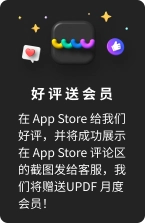在我们的日常工作和学习中,PDF文件已经成为一种常见的文档格式。无论是电子书、研究报告还是宣传材料,PDF的广泛应用使得我们在处理信息时经常需要提取其中的图片素材。然而,许多人可能不知道如何高效、简单地完成这一过程。在本文中,我们将详细介绍多种方法,帮助您轻松将PDF中的图片提取到本地,供您随时使用。
一、为什么要提取PDF中的图片?
在了解提取方法之前,我们首先要认识到提取PDF图片的必要性:
1. 资源重用:有时候,我们发现PDF文件中的插图、图表或背景美图非常好看,想要在其他项目中使用,提取图片可以有效实现资源重用。
2. 提高效率:在进行文档编辑或图像设计时,遇到的很多PDF资料中包含丰富的信息,直接提取相关图片可以大大提高工作效率。
3. 保留原创:在获取灵感时,某些图像可能是您创作的原创,提取出来有助于更好地进行后续的艺术创作和图像处理。
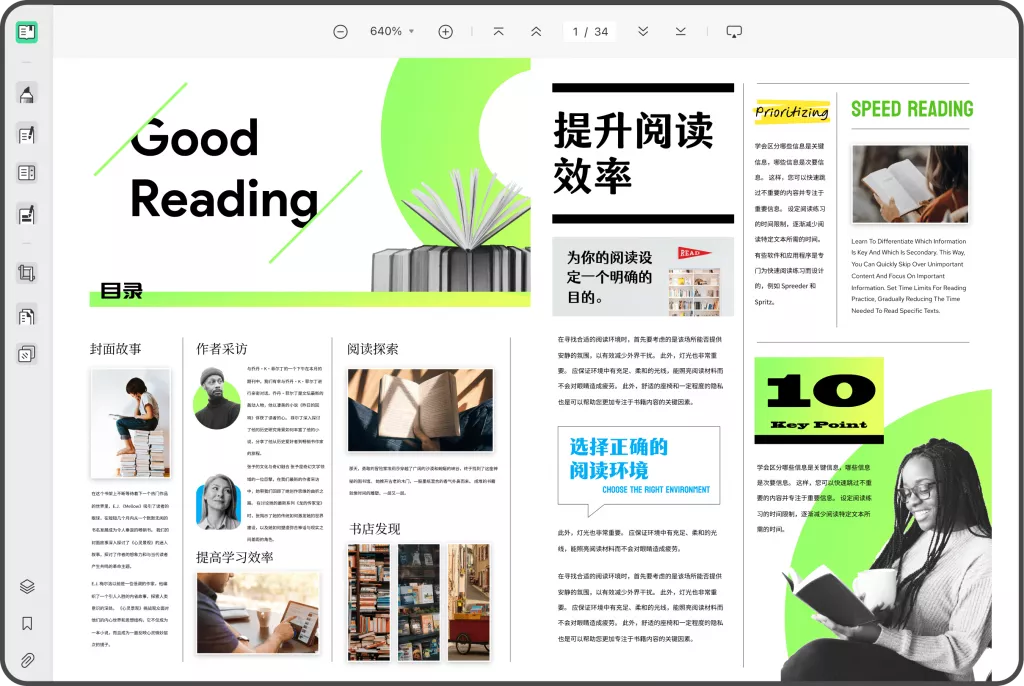
二、提取PDF中的图片的方法
1. 使用专业软件
有许多专业软件可以帮助您从PDF文件中提取图片,以下是一些常用的软件及其使用方式:
1.1 Adobe Acrobat Pro
Adobe Acrobat Pro是一个功能齐全的PDF编辑工具,能帮助用户轻松提取图片。步骤如下:
– 打开Adobe Acrobat Pro软件。
– 点击“文件”->“打开”,选择要提取图片的PDF文件。
– 在工具栏中找到“导出PDF”功能。
– 选择“图像”作为导出格式,可以选择JPEG或PNG等格式。
– 点击“导出”,并选择输出位置保存提取的图片。
1.2 UPDF
UPDF是一款功能强大的AI智能PDF编辑器,它不仅包含了PDF图片和文字编辑、PDF注释、PDF合并拆分、PDF格式转换等众多常见的PDF编辑功能,还充分考虑了用户的各种需求,加入了AI智能助手、跨平台云文档等创新功能,能帮助用户轻松提取图片,使用步骤如下:
第一步:在UPDF软件主界面找到打开文件按钮,点击后选择需要提取图片的PDF文档将其打开。
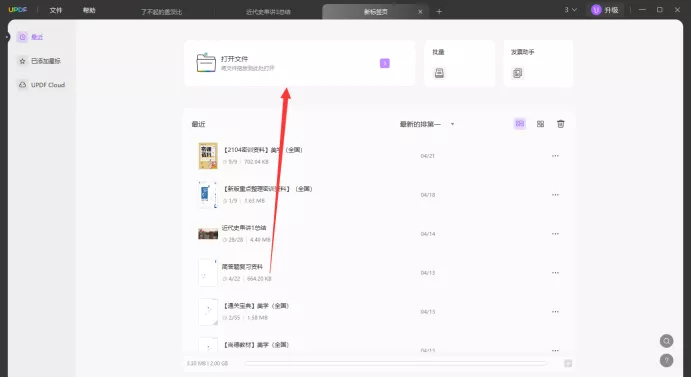
第二步:在左侧菜单中找到编辑PDF按钮,点击该按钮。
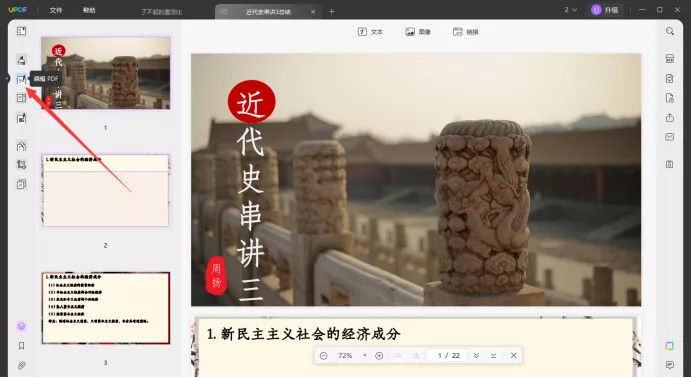
第三步:鼠标对着PDF文档正文的任意图片点击右键,在右键菜单中选择提取图像。
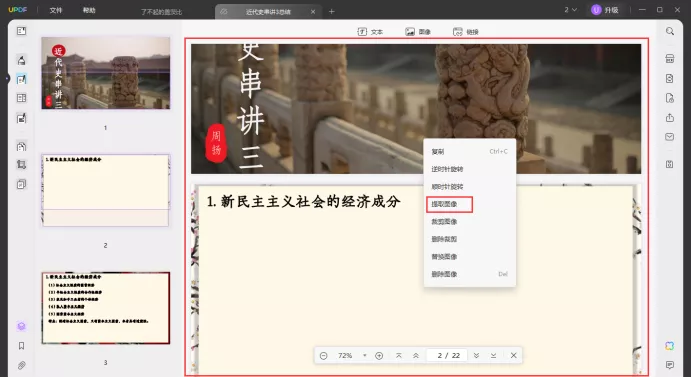
第四步:在提取图像窗口中,将模式设置为导出所有图像,页面范围设置为所有页面(如果只需要提取部分页面的图片可以点击自定义按需设置)。最后点击提取按钮,就能提取这个PDF文档中的所有图片了。
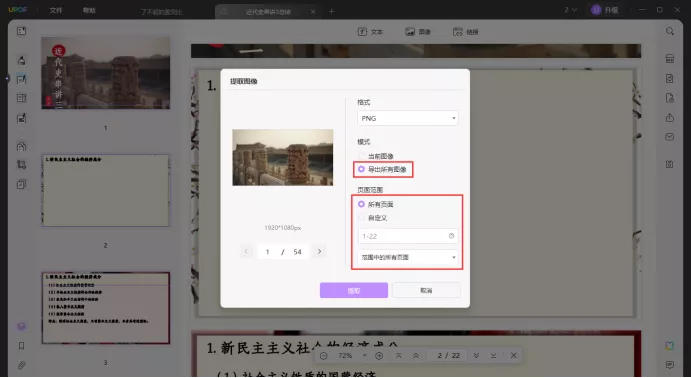
2. 在线工具
如果您不想安装任何软件,网络上也有多种免费在线提取PDF图片的工具:
2.1 Smallpdf
Smallpdf是一个使用方便的在线PDF处理工具,它提供图片提取功能:
– 打开Smallpdf官网,选择“PDF转图像”工具。
– 上传您的PDF文件。
– 选择您想提取的页面,可以选择提取所有页面。
– 点击“转换”,下载提取的图片即可。

2.2 PDFCandy
另一款推荐的在线工具是PDFCandy,使用方便,以下是步骤:
– 访问PDFCandy网站。
– 在首页点击“PDF提取图像”功能。
– 上传PDF文件,等待系统处理。
– 提取完成后,您可以将图片打包下载到本地。
3. 使用截图工具
当PDF文件中的图片很小或难以直接提取时,可以使用截图工具来获取:
– 打开PDF文件,通过Adobe Reader或其他阅读器查看。
– 当您看到想要提取的图片时,使用系统自带的截图工具(如Windows的“截图工具”或Mac的“截图”功能)进行截图。
– 保存截图为图像文件,后续可以进行必要的编辑。
4. 利用命令行工具
对于喜欢技术挑战的用户,命令行工具也是一个不错的选择。例如使用`pdfimages`命令:
– 首先在您的电脑上安装Poppler-utils。
– 在终端中输入如下命令,替换相应的PDF文件路径和输出路径:
```bash
pdfimages -png /path/to/file.pdf /path/to/output/image
```– 执行命令后,所有提取的图片将自动保存到指定路径中。
三、提取后的图片处理
提取后的图片可能需要一定的后期处理,例如:
1. 格式转换:有时提取的图片格式不适合使用,您可以利用图片编辑软件(如Photoshop、GIMP等)进行格式转换。
2. 图像优化:为了提高图像质量,您可以使用修图软件进行色彩调整、锐化、裁剪等操作。
3. 版权和授权:请确保您在提取和使用PDF中的图片时遵循版权规定,如果是公用版权的或需获得作者的允许,务必进行合规操作。
四、常见问题解答
1. PDF中提取的图片质量如何?
提取的图片质量取决于PDF文件本身。高质量PDF文件中提取的图片清晰度往往很好,但如果PDF经过压缩,甚至中间有降质,那么提取后的图片质量也会受到影响。
2. 图片提取后能否编辑?
提取的图片通常是以位图形式存在,可以用各种图像编辑软件进行修改和调整,但要牢记原图的版权和使用限制。
3. 为什么有些PDF无法提取图片?
部分PDF文档加了密码保护或使用特殊格式,限制了内容的提取。您可以尝试联系文件提供者以获得解锁权限,或者使用专业软件进行解密。
总结
提取PDF中的图片是一个实用的技能,无论是在工作还是学习中,掌握一些实用的工具和方法都能让您事半功倍。了解不同的提取方式,与他人分享这一技巧,您便能有效提高文档处理的效率和质量。通过本文的介绍,相信您已经掌握了几种提取PDF中图片的方法,无论是使用专业软件、在线工具还是手动截图,您都能够轻松完成。
 UPDF
UPDF Windows 版
Windows 版 Mac 版
Mac 版 iOS 版
iOS 版 安卓版
安卓版 AI 网页版
AI 网页版 AI 助手
AI 助手 编辑 PDF
编辑 PDF 注释 PDF
注释 PDF 阅读 PDF
阅读 PDF  UPDF Cloud
UPDF Cloud 格式转换
格式转换 OCR 识别
OCR 识别 压缩 PDF
压缩 PDF 页面管理
页面管理 表单与签名
表单与签名 发票助手
发票助手 文档安全
文档安全 批量处理
批量处理 企业解决方案
企业解决方案 企业版价格
企业版价格 企业指南
企业指南 渠道合作
渠道合作 金融
金融 制造
制造 医疗
医疗 教育
教育 保险
保险 法律
法律 常见问题
常见问题 联系我们
联系我们 用户指南
用户指南 产品动态
产品动态 新闻中心
新闻中心 技术参数
技术参数 关于我们
关于我们 更新日志
更新日志